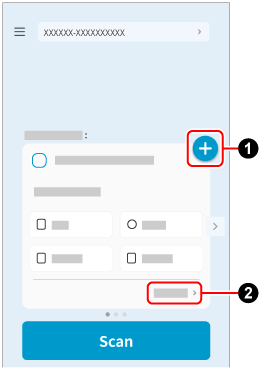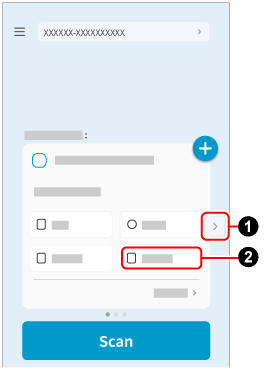Изображения, созданные из документов, отсканированных с помощью ScanSnap, можно сохранить на мобильном устройстве.
При сохранении изображений отсканированных документов на мобильном устройстве нельзя использовать дополнительный Несущий лист и Несущий Фотолист.
При сохранении изображений отсканированных документов на мобильном устройстве нельзя использовать дополнительный Несущий лист, Несущий Фотолист и Несущий лист буклета.
Если изображения отсканированных документов сохраняются на мобильном устройстве, дополнительный Несущий лист использовать нельзя.
-
Откройте лоток бумаги АПД (крышка)
 на ScanSnap. Удерживайте правую сторону лотка бумаги АПД (крышка)
на ScanSnap. Удерживайте правую сторону лотка бумаги АПД (крышка)  ScanSnap, затем откройте его или нажмите кнопку [Scan]
ScanSnap, затем откройте его или нажмите кнопку [Scan]  для включения. Откройте направляющую подачи
для включения. Откройте направляющую подачи  на ScanSnap.
на ScanSnap.
При открытии лотка бумаги АПД (крышка) включается питание.
При открытии лотка бумаги АПД (крышка) включается питание.
При открытии лотка бумаги АПД (крышка) или нажатии кнопки [Scan] включается питание.
Откройте лоток АПД (крышка) полностью, чтобы кнопка [Scan] загорелась синим.
Если лоток бумаги АПД (крышка) открыт, удлинитель  поднимется автоматически.
поднимется автоматически.
- На экране сканирования ScanSnap Home на мобильном устройстве конфигурируйте параметры сканирования.
- При добавлении нового пакета параметров сканирования
-
 Нажмите
Нажмите  и следуйте инструкциям на экране, чтобы добавить новый пакет параметров сканирования.
и следуйте инструкциям на экране, чтобы добавить новый пакет параметров сканирования.
 Нажмите [Расширенные настройки], чтобы изменить параметры сканирования.
Нажмите [Расширенные настройки], чтобы изменить параметры сканирования.
- При использовании существующего пакета параметров сканирования
-
 Если существует несколько пакетов параметров сканирования, нажмите
Если существует несколько пакетов параметров сканирования, нажмите  /
/ , чтобы отобразить параметры сканирования, которые вы хотите использовать.
, чтобы отобразить параметры сканирования, которые вы хотите использовать.
 Нажмите [Расширенные настройки], чтобы изменить параметры сканирования.
Нажмите [Расширенные настройки], чтобы изменить параметры сканирования.
 Нажмите
Нажмите  .
.
 Нажмите [Расширенные настройки], чтобы изменить параметры сканирования.
Нажмите [Расширенные настройки], чтобы изменить параметры сканирования.
- Убедитесь, что в списке профилей
 на сенсорной панели ScanSnap выбран профиль с тем же именем, что и пакет параметров сканирования, который вы отобразили в шаге 2.
на сенсорной панели ScanSnap выбран профиль с тем же именем, что и пакет параметров сканирования, который вы отобразили в шаге 2.
-
Загрузите документы в ScanSnap. Загрузите документы в ScanSnap. Вставьте документ в ScanSnap.
-
Нажмите кнопку [Scan]
 для сканирования документов. Нажмите кнопку [Scan]
для сканирования документов. Нажмите кнопку [Scan]  на главном экране на сенсорной панели для сканирования документов. Нажмите кнопку [Scan/Stop]
на главном экране на сенсорной панели для сканирования документов. Нажмите кнопку [Scan/Stop]  для сканирования документа.
для сканирования документа.
При сканировании документов с длинной страницей длиной более 360 мм удерживайте кнопку [Scan] в течение 3 секунд или дольше.
Если кнопка [Scan] все еще мигает синим цветом после выполнения сканирования документов, нажмите кнопку [Scan] еще раз для завершения сканирования.
Если кнопка [Scan/Stop] продолжает мигать синим цветом после выполнения сканирования документов, нажмите кнопку [Scan/Stop] еще раз для завершения сканирования.
-
Нажмите кнопку [Scan]
 на главном экране на сенсорной панели для сканирования документов.
на главном экране на сенсорной панели для сканирования документов.
- Когда изображение, созданное на основе отсканированного документа, появится в ScanSnap Home на мобильном устройстве, проверьте результат сканирования и нажмите кнопку [Готово].
Чтобы проверить сканированное изображение, нажмите  в нижней части экрана сканирования ScanSnap Home, чтобы отобразить экран "Отсканированные данные".
в нижней части экрана сканирования ScanSnap Home, чтобы отобразить экран "Отсканированные данные".
Отсканированные изображения, сохраненные на мобильном устройстве, можно отобразить, коснувшись  в верхней части экрана "Отсканированные данные".
в верхней части экрана "Отсканированные данные".
Изображения, созданные из сканированных документов, будут сохраняться на мобильном устройстве.
 на ScanSnap.
на ScanSnap. ScanSnap, затем откройте его или нажмите кнопку [Scan]
ScanSnap, затем откройте его или нажмите кнопку [Scan]  для включения.
для включения.